スライドショー・FLV動画プレイリストをBloggerに
Blogger(ブロガー)はPyra Labsによって設立され、2003年にGoogleに買収されたブログサービスです。今はより強大な機能を持っています。 たとえ、ツールバーからBloggerのアカウントへの使って投稿できる、"BlogThis!"の機能が付いました。また、ユーザーはBloggerのブログをオンライン、オフライン同様に直接ワードドキュメントとして保存できます。BloggerでGoogleのAdSenseサービスもサポートしています。
もちろん、、Photo Flash Maker Pro で作ったスライドショー、Web FLV Player Pro で作ったFLV動画プレイリストと人気の YouTube動画をbloggerに貼り付けることが可能です。ここではスライドショー、FLV動画プレイリストとYouTube動画を Bloggerに貼り付ける方法を紹介します。
Photo Flash Maker Pro は簡単に画像を魅力的な画面切り替え効果付きのスライドショーに作ることができます。作ったスライドショーは無料でgo2albumにアップロードできます。スライドショーを作成する時、「Flashファイルを作成、go2album.com にアップロード」を選択してください。
Web FLV Player Pro は簡単に複数の動画をFLV動画に変換して、一つのFLV動画プレイリストで表示することができます。作ったFLV動画プレイリストは無料でgo2albumにアップロードできます。FLV動画プレイリストを作成する時、「Flash動画を作成、go2album.com にアップロード」を選択してください。
アップロードが完了したら、自動的にアップロードしたスライドショーのページを開きます。スライドショーの右で、Embed コードがあります。そのボックスにクリックして、コードはハイライトとして表示され、右クリックしてコピーあるいは Ctrl+V でコピーしてください。 アップロードにはGo2albumのアカウントが必要です。無料でアカウントの作成ができますから、お気軽にご利用ください。
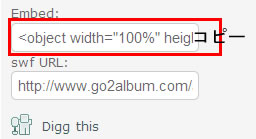
YouTube動画をBloggerに貼り付ける場合は、YouTubeのEmbed コードをコピーしてください。

次は Blogger を開いてログインしてください。投稿をクリックして、新しい記事を開いて、タイトルを入力して、HTMLの編集モードを選択して、コピーしたスライドショーあるいはYouTube動画の Embed コードを記事に貼り付けてください。
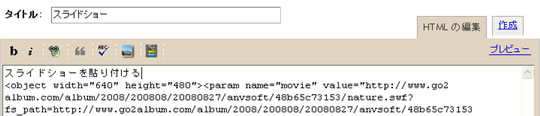
プレビューをクリックしてプレビューできます。あるいは投稿を公開ボタンをクリックして投稿を作成してください。保存したら、スライドショーあるいはYouTubeの貼り付けは完成です。ブログの幅に応じて、貼り付けたコードの widthとheight (幅と高さ)の値は自分で好きに調節できます。あるいはPhoto Flash Maker と Web FLV Player Pro で予めに出力したいスライドショーのサイズを設定してください。
それでは、スライドショーとYouTube動画をBloggerに貼り付けて、個性と魅力のある Blogger を作りましょう!
ただし、Blogger のサービスを利用したいなら、ブラウザでは cookies と JavaScript を有効にする必要があります。ご注意ください。
